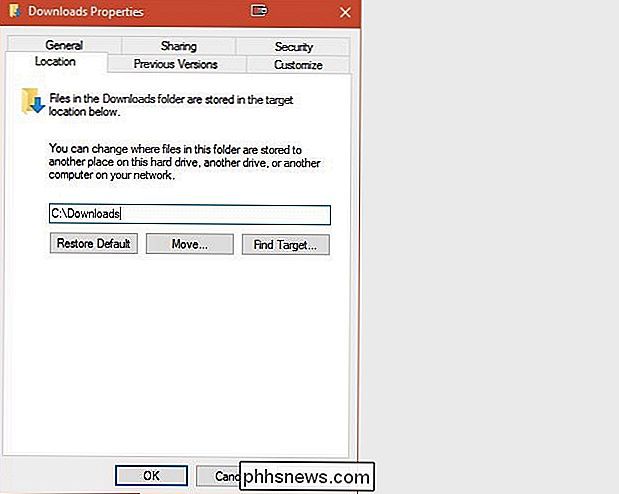Come si modifica il percorso di download predefinito di Windows?

Il percorso di download predefinito sui nostri sistemi Windows funziona abbastanza bene la maggior parte del tempo senza problemi, ma cosa succede se si desidera o si deve cambiare la posizione a livello di sistema? Con questo in mente, il post di Q & A di SuperUser di oggi ha qualche consiglio utile per un lettore frustrato.
La sessione di domande e risposte di oggi ci viene fornita per gentile concessione di SuperUser, una suddivisione di Stack Exchange, un raggruppamento di siti Web di domande e risposte.
La domanda
Lettore SuperUser Dr. John A Zoidberg vuole sapere come modificare il percorso di download predefinito di Windows:
Vorrei mantenere i miei percorsi di unità il più puliti possibile e C: Downloads è molto più bello di C: Users Myname Downloads . Come posso impedire a Windows 10 di utilizzare la posizione del profilo del nome utente per impostazione predefinita?
Come si modifica il percorso di download predefinito di Windows?
La risposta
I contributori SuperUser Techie007 e Charles Burge hanno la risposta per noi. Innanzitutto, Techie007:
1. Apri Windows Explorer
2. Crea la cartella che desideri avere come nuova cartella Download (ad es. C: Download)
3. Sotto Questo PC , fare clic con il pulsante destro del mouse su Download
4. Fare clic su Proprietà
5. Selezionare la scheda Posizione
6 . Fare clic su Sposta
7. Selezionare la cartella creata al passaggio 2
8. Una volta terminata la copia di tutto nella nuova cartella, fare clic su OK per chiudere la Finestra delle proprietà
Seguita dalla risposta di Charles Burge:
Non è Windows che scarica i file, ma le sue applicazioni come browser Web o altri client di rete. Se stai parlando specificamente del download di file da Internet, il tuo browser web ha un'impostazione per il percorso di download predefinito. Puoi persino impostarlo per chiederti ogni volta dove vuoi mettere un file che stai per scaricare.
Hai qualcosa da aggiungere alla spiegazione? Audio disattivato nei commenti. Vuoi leggere più risposte dagli altri utenti di Stack Exchange esperti di tecnologia? Controlla la discussione completa qui.
Immagine (Screenshot) Credito: Techie007 (SuperUser)

Che cos'è un SSD PCIe e ne hai bisogno nel PC?
Un'unità a stato solido, o "SSD", è molto più veloce di un disco rigido tradizionale (o " HDD"). Gli SSD sono in circolazione da un po ', ma una nuova generazione di SSD, denominati SSD PCIe, sta lentamente iniziando a salire. Ma come sono diversi dai normali SSD? Gli SSD usano chip flash interni per alloggiare i tuoi file, mentre gli HDD usano un disco fisico e rotante per mantenere tutto contenuto.

Il tuo PC è pronto per Windows 8?
Windows 8 è stato rilasciato ufficialmente ieri ed è ora di decidere se aggiornare o meno. Se hai deciso di aggiornare un computer Windows XP, Windows Vista o Windows 7 a Windows 8, probabilmente assicurati che il tuo sistema supporti Windows 8 prima di acquistare l'aggiornamento.Per verificare se il tuo PC è compatibile con Windows 8, puoi scaricare ed eseguire l'Assistente aggiornamento di Windows 8. L